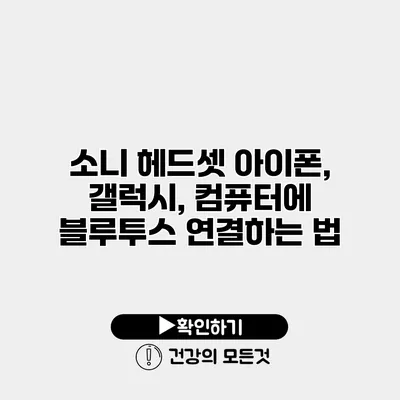소니 헤드셋을 블루투스로 연결하는 방법은 생각보다 간단하지만, 처음 해보는 사람에게는 조금 헷갈릴 수 있어요. 블루투스 연결을 통해 소니 헤드셋을 아이폰, 갤럭시 스마트폰 및 컴퓨터에 손쉽게 연결할 수 있다면, 음악 감상, 통화, 게임 등 다양한 활용이 가능해질 거예요. 자, 그럼 구체적으로 어떻게 연결하는지 알아보도록 해요.
✅ 다이소 에어팟과 다이팟의 성능 차이를 알아보세요!
소니 헤드셋의 블루투스 연결 개요
소니 헤드셋은 다양한 기기와 함께 사용할 수 있도록 설계되었어요. 블루투스 기능이 내장되어 있어, 별도의 케이블 없이도 고음질의 사운드를 모험할 수 있는 기회가 주어지죠. 연결 과정은 주로 다음과 같은 간단한 단계로 이루어져요.
일반적인 블루투스 연결 과정
- 헤드셋의 전원 켜기: 소니 헤드셋의 전원을 켜세요.
- 페어링 모드 활성화: 헤드셋의 페어링 버튼을 누르거나 오래 눌러서 페어링 모드로 전환합니다.
- 기기에서 블루투스 설정 열기: 아이폰, 갤럭시, 컴퓨터에서 블루투스 설정으로 가세요.
- 헤드셋 선택: 검색 목록에서 소니 헤드셋을 선택하고 연결합니다.
- 연결 확인: 연결이 완료되면, 헤드셋에 연결 성공 메시지가 표시됩니다.
✅ 아이폰에서 TV 미러링을 손쉽게 설정하는 방법을 알아보세요.
아이폰에 소니 헤드셋 연결하기
아이폰에 소니 헤드셋을 연결하는 방법은 다음과 같아요.
단계별 가이드
- 헤드셋 전원 켜기: 소니 헤드셋을 켭니다.
- 페어링 모드로 전환: 헤드셋에서 페어링 버튼을 길게 눌러서 페어링 모드로 전환해요. 일반적으로 LED가 깜빡입니다.
- 아이폰 설정으로 가기: 아이폰에서 ‘설정’ 앱을 열고 ‘블루투스’를 선택합니다.
- 블루투스 활성화: 블루투스 스위치를 ‘켜기’로 전환합니다.
- 소니 헤드셋 선택: ‘기기’ 목록에서 소니 헤드셋 이름을 찾아 선택합니다.
- 연결 확인: 연결 성공 메시지가 나타나면 설정이 완료된 것입니다.
예시
- 모델명: WH-1000XM4 헤드셋을 사용한다고 가정할 때, 페어링 모드 전환 후 “WH-1000XM4″와 같은 이름이 나타날 거예요.
✅ 갤럭시 스마트폰의 블루투스 문제를 간단히 해결해 보세요.
갤럭시 스마트폰에 소니 헤드셋 연결하기
갤럭시 스마트폰에 연결하는 절차도 매우 유사해요.
단계별 가이드
- 헤드셋 전원 켜기: 소니 헤드셋 전원 버튼을 누릅니다.
- 페어링 모드로 전환: 페어링 버튼을 눌러 페어링 모드로 설정합니다.
- 갤럭시 설정 열기:
설정>연결>블루투스메뉴로 이동합니다. - 블루투스 활성화: 블루투스 기능을 켭니다.
- 헤드셋 선택: 목록에서 소니 헤드셋을 선택하여 연결합니다.
- 연결 확인: 확인 메시지가 나타나며 정상적으로 연결된 것을 알 수 있습니다.
팁
- 연결이 되지 않는 경우, 설정에서 블루투스를 껐다가 다시 켜고 재시도하면 좋습니다.
✅ 소니 SRSRA5000 XB100 블루투스를 활용해 보세요! 완벽한 연결 방법을 안내해 드립니다.
컴퓨터에 소니 헤드셋 연결하기
소니 헤드셋을 컴퓨터에 연결하는 방법은 PC 운영 체제에 따라 조금 달라질 수 있어요.
Windows 10에서의 연결 방법
- 헤드셋 전원 켜기: 소니 헤드셋을 켜고 페어링 모드로 전환합니다.
- PC 블루투스 설정: PC에서 ‘설정’ > ‘장치’로 이동하고, ‘블루투스 및 기타 장치’를 선택합니다.
- 블루투스 켜기: 블루투스 스위치를 켭니다.
- 장치 추가하기 선택: ‘장치 추가’ 버튼을 클릭하고, 팝업에서 ‘블루투스’를 선택합니다.
- 헤드셋 선택: 소니 헤드셋 이름을 선택하고 연결합니다.
- 연결 확인: 연결이 완료되면 소리 테스트를 통해 확인합니다.
Mac에서의 연결 방법
- 헤드셋 전원 켜기: 소니 헤드셋을 전원을 켜고 페어링 모드로 설정합니다.
- Mac 블루투스 설정 열기: ‘시스템 환경설정’ > ‘블루투스’를 클릭합니다.
- 블루투스 켜기: 블루투스를 활성화한 다음, 주위 블루투스 기기를 검색합니다.
- 헤드셋 선택: 목록에서 소니 헤드셋을 선택하고 ‘연결’ 버튼을 클릭합니다.
- 연결 확인: 연결이 성공적으로 완료되면, 헤드셋에서 소리가 출력됩니다.
✅ 소니 헤드셋의 안전한 사용법과 위험 예방 조치를 알아보세요.
주의사항 및 추가 팁
- 배터리: 헤드셋의 배터리 상태를 항상 확인하세요. 낮은 배터리 상태에서는 연결이 불안정할 수 있어요.
- 기타 블루투스 기기: 다른 블루투스 기기가 연결되어 있을 경우, 연결이 안 될 수 있습니다. 이런 경우 연결을 해제하고 시도해 보세요.
- 드라이버 업데이트: PC에서 헤드셋을 사용할 경우, 드라이버가 최신인지 확인하세요. 업데이트가 필요할 수 있습니다.
| 기기 | 연결 방법 |
|---|---|
| 아이폰 | 설정 > 블루투스 > 소니 헤드셋 선택 |
| 갤럭시 | 설정 > 연결 > 블루투스 > 연결하기 |
| Windows PC | 설정 > 장치 > 블루투스 > 헤드셋 선택 |
| Mac | 시스템 환경설정 > 블루투스 > 헤드셋 선택 |
결론
소니 헤드셋을 아이폰, 갤럭시, 컴퓨터에 연결하는 것이 어렵지 않은 단계로 이루어져 있다는 것을 알게 되었어요. 음악 감상, 통화 및 기기 간 편리한 연결을 위해, 이 가이드를 참고하여 쉽게 블루투스 연결을 완벽하게 해보세요. 소니 헤드셋의 뛰어난 음질을 만끽하며 즐거운 시간 보내시길 바랍니다!
자주 묻는 질문 Q&A
Q1: 소니 헤드셋을 블루투스로 연결하는 방법은 무엇인가요?
A1: 소니 헤드셋의 전원을 켜고, 페어링 모드로 전환한 후 기기에서 블루투스 설정을 열어 헤드셋을 선택하면 연결할 수 있습니다.
Q2: 아이폰에 소니 헤드셋을 연결하려면 어떤 단계를 따라야 하나요?
A2: 아이폰의 ‘설정’ 앱에서 ‘블루투스’를 선택하고 블루투스를 켠 후, 기기 목록에서 소니 헤드셋을 선택하면 연결됩니다.
Q3: 연결이 되지 않을 경우 어떻게 해야 하나요?
A3: 블루투스를 껐다가 다시 켜고, 헤드셋을 재시도해 보거나, 다른 블루투스 기기가 연결되어 있다면 해제한 후 재시도하세요.